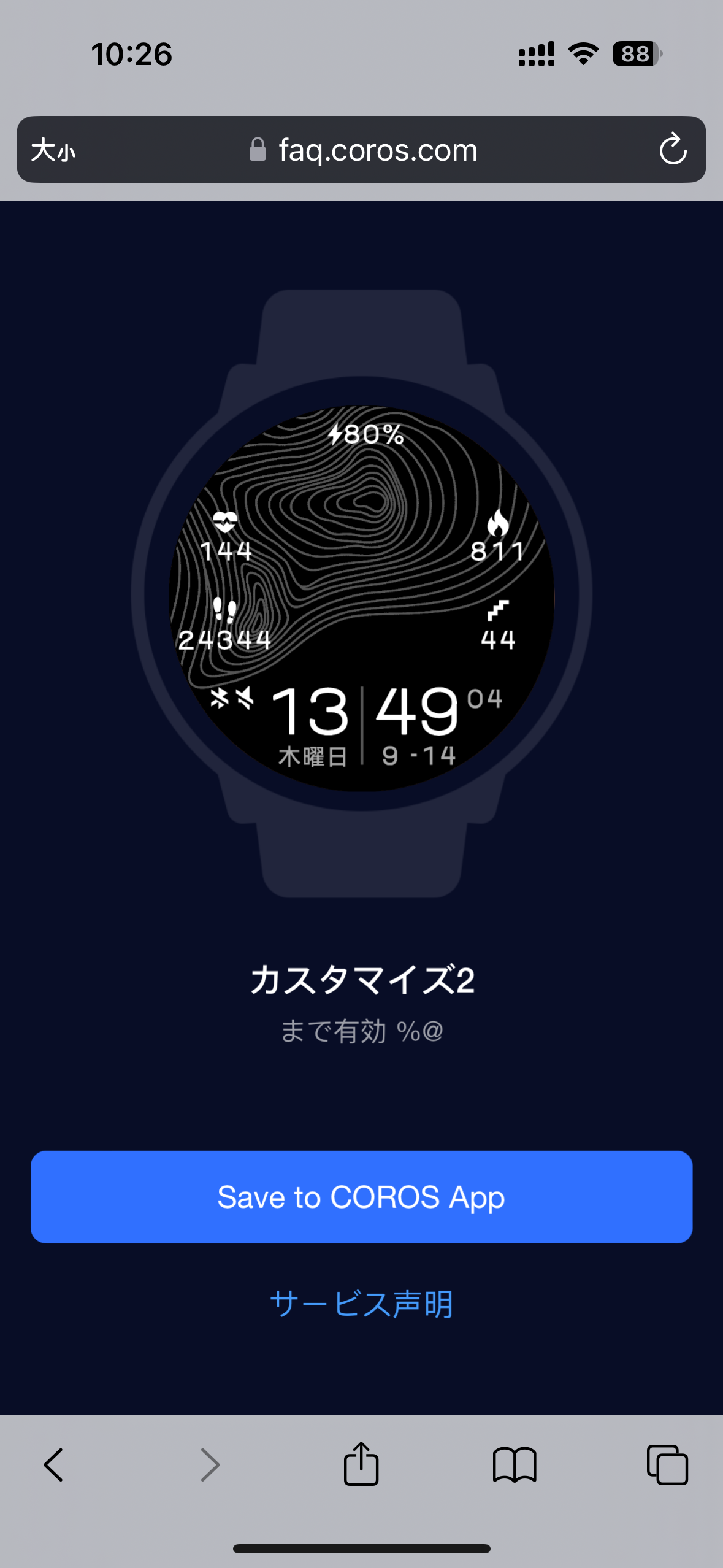2024年4月の機能アップデートのハイライト
クライミング時のGPSアップデート
屋外でのクライミングモード用に最適化されたGPSの計算方法を導入し、垂直方向の登攀を正確に追跡します。なお、こちらはアウトドアクライミングモード搭載のデバイス専用のアップデートです。
入力済トレーニングメニュー(ランとトレイルラン)の実行中にナビゲーション機能が使用可能に
入力済トレーニングメニューの実行中に、ウォッチでナビゲーション機能が使用できるようになりました。 アクティビティメニューでトレーニングプランを開き、開始前にダイヤルを回してナビゲーションからルートを選択します。 通常のワークアウトとアクティビティアラートに加えて、コース離脱アラートとターンバイターンが利用できます。 なお、この機能はランおよびトレイルランモードでのみで使用できます。
トレッドミルモードでのインターバルモードが使用可能に
トレッドミルモードで、インターバルモードが使用できるようになりました。トレッドミルモードで開始前に、ダイヤルを回して「インターバル」を選択して、トレッドミルランを開始してください。
スイミング
正確性を高めるため、プールの長さ:例:5m/5yardsなどに設定可能になりました。
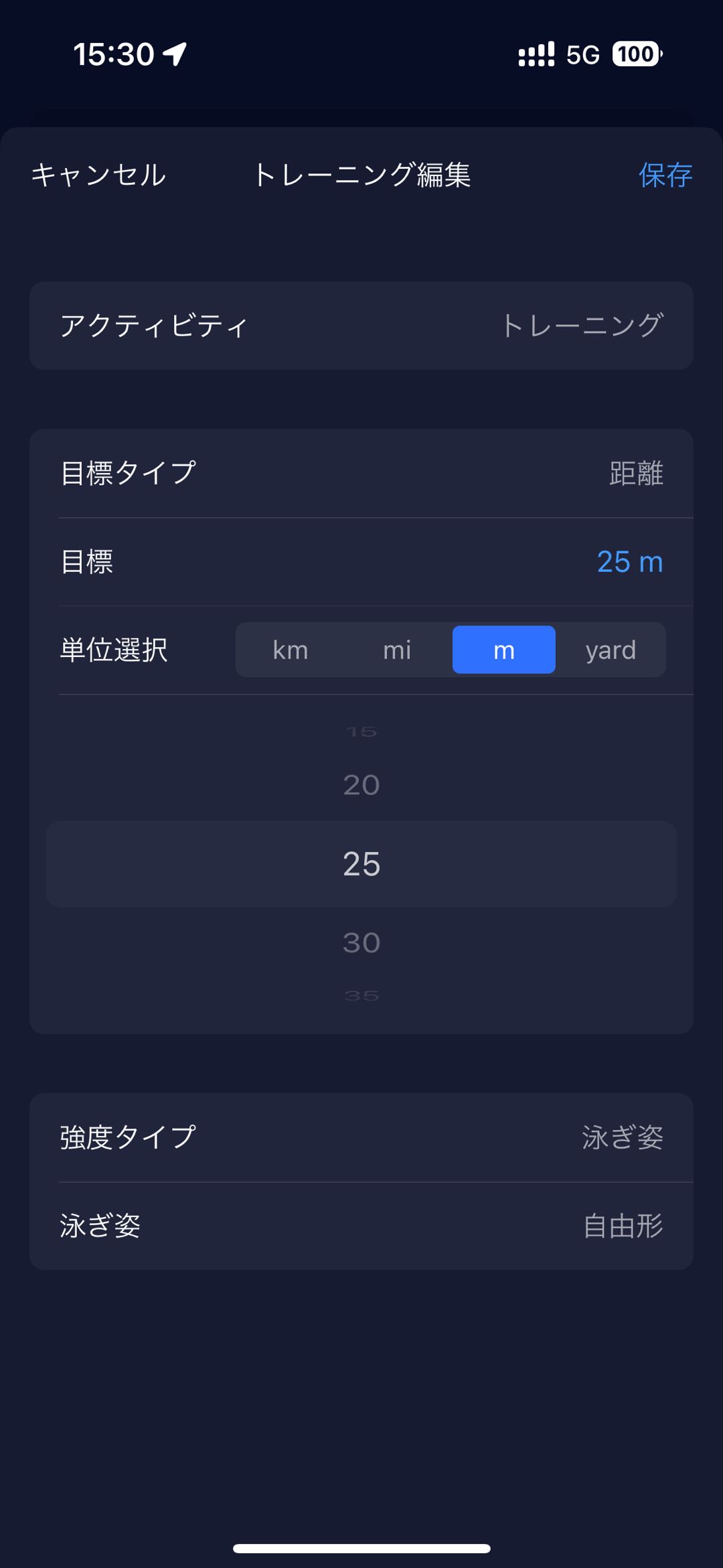
トレーニング状態
最近のトレーニング状態を、従来の数値ではなく、%で把握することができます。
● 過剰 (≥150%):最近のトレーニング負荷が過剰になっている可能性がある状態です。
● 良好(100-149%):トレーニング量を追加でさらにベースフィットネスを向上することができる状態です。
● 維持(80-99%):最近のトレーニング負荷が中程度であり、ベースフィットネスを維持している状態です。
● 再構築/パフォーマンス (50-79%):トレーニング負荷が高めていくとフィットネスが向上する状態です。
● 練習不足(0-49%):最近のトレーニング負荷が低いため、ベースフィットネスが低下している状態です。
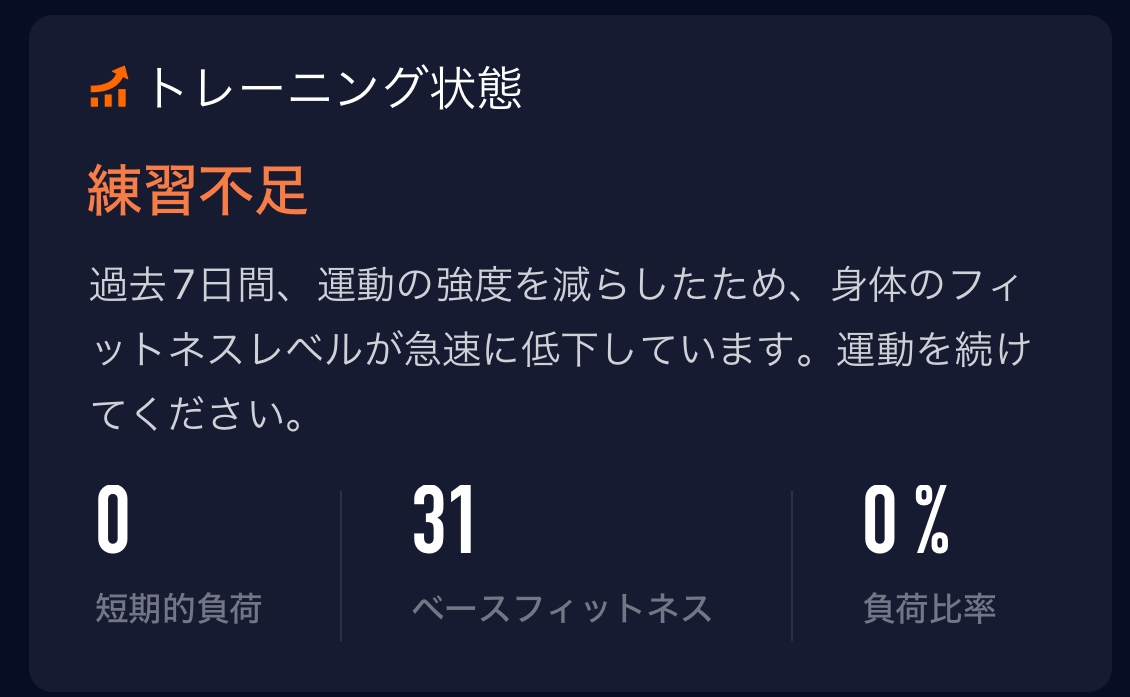
アプリのホームページをカスタマイズする
アプリのホームページで、下にスクロールして「編集」を選択すると、より詳細なカスタマイズが可能です。 ここでは、不要なデータ指標を非表示にしたり、ドラッグ&ドロップで順番を並べ替えたりできます。
Stravaノートとの同期
Stravaノートとの同期時に、ランニングフォーム、ランニングレベルの結果、自転車、インドアバイクのアクティビティデータがサポートされるようになりました。
*アプリのプロフィールページ⇒設定⇒サードパーティーアプリから「Strava」を選択/接続する必要があります。
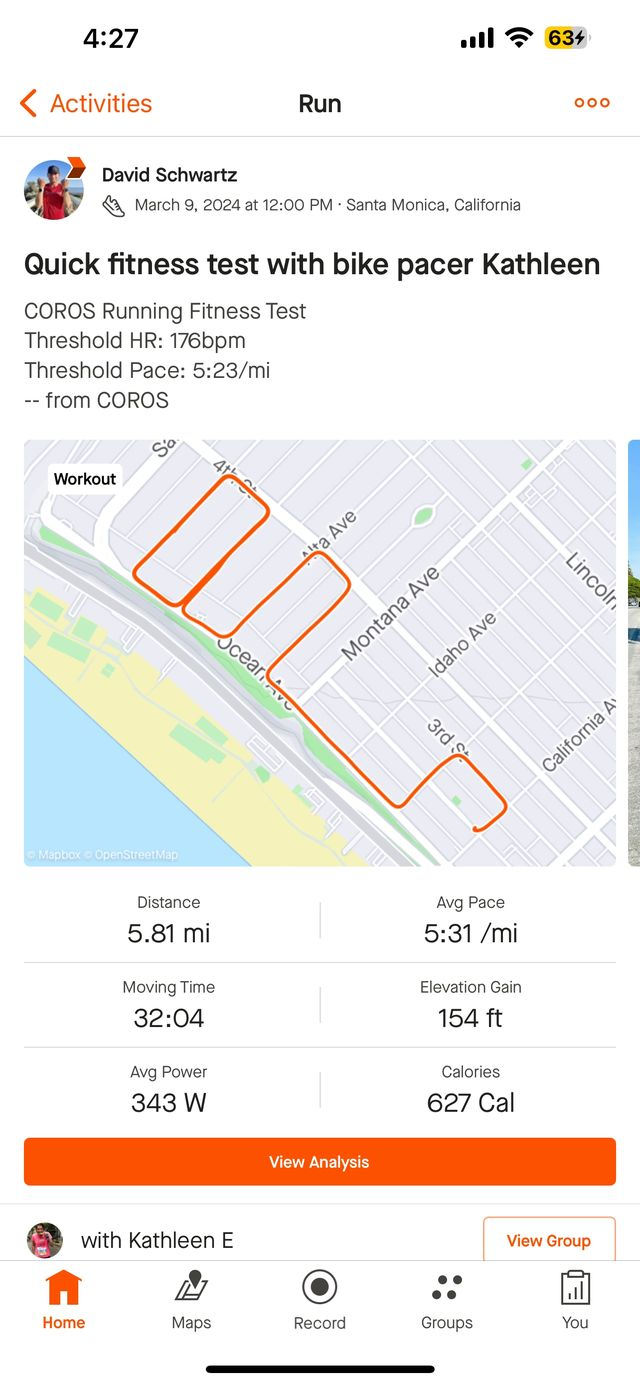
アクティビティ時のストレス測定のオン/オフ切り替え
アプリのホームページでストレスを選択し、アクティビティ時のストレス測定のオン/オフ切り替えが可能になりました。アクティビティ時のストレス測定をオンに設定すると、その日の合計ストレス測定値が増加する場合があります。
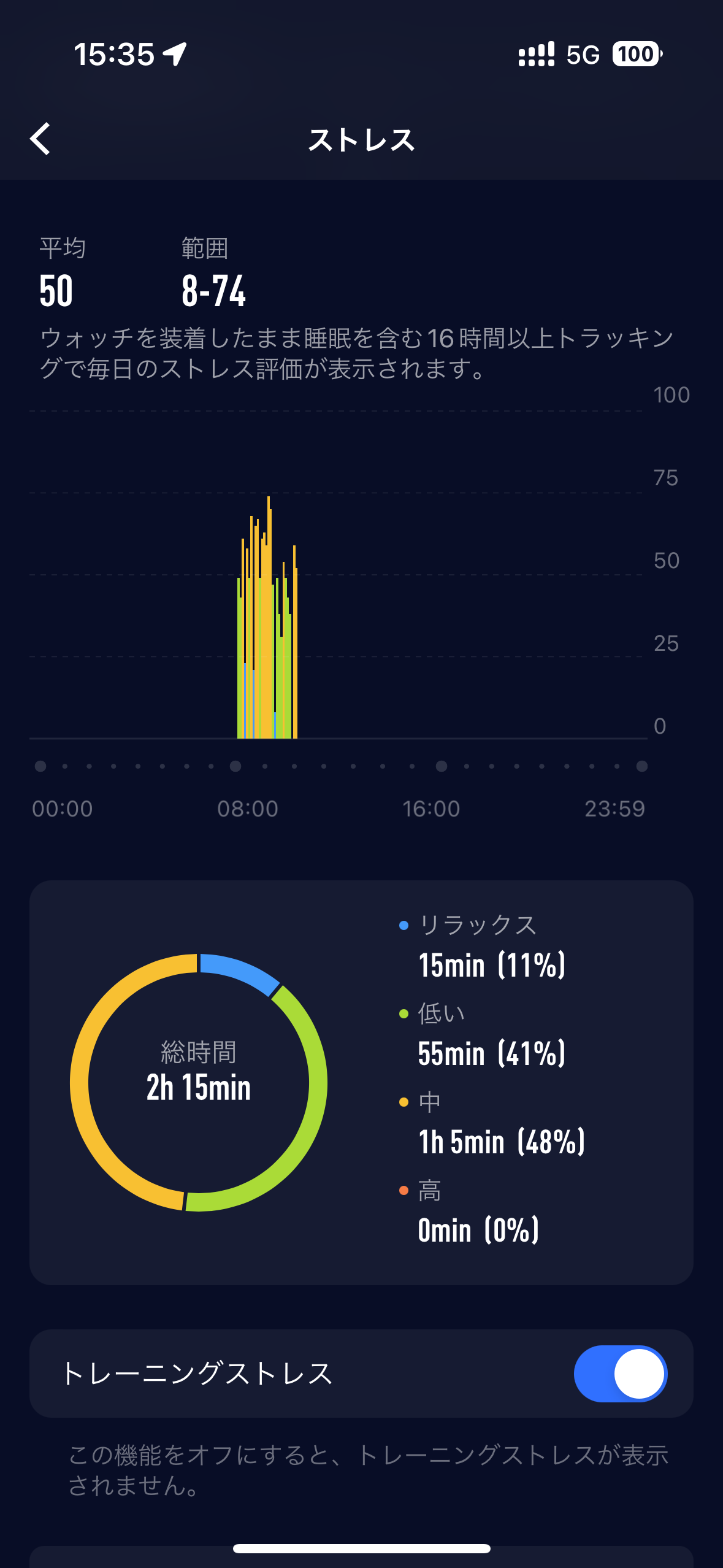
ウォッチからルート、トレーニングセット、保存した場所の削除が可能に
ストレージスペースを解放するために、ウォッチから特定のデータを直接削除できるようになりました。
● ルートの削除:ウォッチのバックボタン長押し⇒ナビゲーション⇒ルート⇒削除を選択 注:この方法で削除されたルートは、COROSアプリのルートページではまだ利用可能となっています。
● トレーニングセットの削除:ウォッチのダイヤルを押す⇒トレーニングセットを選択⇒トレーニングを選択⇒ダイヤルを回して削除を選択 注:この方法で削除されたワークアウトは、COROSアプリのプロフィールページでまだ利用可能となっています。
● 保存した場所の削除:ウォッチのバックボタン長押し⇒位置情報の選択⇒私の周り⇒場所を選択して削除 注:この方法で削除された場所は、COROSアプリからも削除されます。
ボルダリングモード
*APEX Pro/APEX 2/APEX 2 Pro/VERTIX/VERTIX 2で利用可能
新しいボルダリングモードを使うと、専門的なクライミング機能に直接アクセスできるようになりました。以前は、インドアクライミングモード内のVスケールとフォントスケールでボルダリングアクティビティを追跡できました。この専用のアクティビティモードでは、ボルダリングセッションのより正確なモニタリングや分析が可能になります。
新グレードの導入
UIAA、Ewbank、およびオーストラリアのシステム内で、新しいボルダリンググレードが選択できます。
| V-Scale | Font Scale | UIAA | Ewbank (AU/NZ) | Australian |
| V0 | 4 | IV/V | 12月14日 | 12月14日 |
| V1 | 5 | V+ | 16 | 16 |
| V2 | 5+ | VI- | 17 | 17 |
| V3 | 6A | VI | 18 | 18 |
| 6A+ | VI+ | 19 | 19 | |
| V4 | 6B | VII- | 20 | 20 |
| 6B+ | VII- | 21 | 21 | |
| V5 | 6C | VII+ | 22 | 22 |
| 6C+ | VIII- | 23 | 23 | |
| V6 | 7A | VIII | 24 | 24 |
| 7A+ | VIII+ | 25 | 25 | |
| V7 | 7B | IX- | 26 | 26 |
| V8 | 7B+ | IX | 27 | 27 |
| V9 | 7C | IX+ | 28 | 28 |
| V10 | 7C+ | X- | 29 | 29 |
| V11 | 8A | X | 30 | 30 |
| V12 | 8A+ | X+ | 31 | 31 |
| V13 | 8B | XI- | 32 | 32 |
| V14 | 8B+ | XI | 33 | 33 |
| V15 | 8C | XI+ | 34 | 34 |
| V16 | 8C+ | XII- | 35 | 35 |
| V17 | 9A | XII- | 36 | 36 |
クライミング時のGPSアップデート
*APEX 2 Pro/VERTIX 2/VERTIX 2Sで利用可能
険しい岩壁でのGPS追跡は、長い間GPS業界の課題となっていました。二周波技術の導入によって改善傾向となっているものの、ウォッチはまだ信号反射の問題を抱えており、GPSトラックが歪んで見えたり、渓谷や壁を飛び越えての移動記録が不正確になることがあります。この問題は特に狭い渓谷などのクラックでよく起こります。この問題に対処するため、アウトドアクライミングモードと二周波衛星技術をサポートするCOROSウォッチは、クライムのフェーズ中に特別なGPSアルゴリズムを使用して厳しい登攀での追跡精度を向上させています。
トレーニングプラン:クライミングアクティビティ
COROSアプリやCOROS TrainingHubで、インドアクライミングモードとボルダリングモードのためのクライミングワークアウトを作成して、そのプログラムをウォッチに同期することができます!クライミングワークアウトのグレード設定のカスタマイズは、COROSアプリのプロフィールページ⇒設定>クライミンググレードで設定できます。
COROSアプリの場合
1、プロフィールページでトレーニングメニューをタップします。
2、「作成」からインドアクライミングまたはボルダリングを選択します。
3、ワークアウト名と説明文を編集します。
4、インドアクライミングやボルダリングセッションでワークアウトに追加するには、追加(+)をタップします。
5、並べ替えるには、任意のセッションをタップして長押しします。
6、作成したメニューを左にスワイプするとセッションの削除やコピーが行えます。
7、ワークアウトを保存して、右上をタップするとウォッチに送信することができます。
注:ウォッチには最大20のワークアウトが保存できます。
COROS Training Hubの場合
1、ページ上部の「スケジュール」から、ワークアウトメニューを展開します。
2、「+ 」をクリックして⇒「ワークアウト」を選択します。
3、必須項目として「トレーニングの種類」で、インドアクライミングかボルダリングを選択します。
4、必要に応じて、ワークアウトの名前と説明分を編集します。
5、「追加」をタップして、インドアクライミングやボルダリングセッションをワークアウトに挿入します。
6、セッションの左側にある6つの点をタップして、順序を変更します。
7、(必要に応じて)セッションの削除やコピーを行うことができます。
8、ワークアウトを保存したら、COROSアプリからウォッチに同期させます。
9、COROSアプリのプロフィールページから「トレーニングメニュー」に進みます。
10、作成したワークアウトを選択してください。
11、右上から「ウォッチと同期する」に進みます。
注:ウォッチには最大20のワークアウトが保存できます。
リモートでのメニュー作成などCOROS Training Hubのコーチング機能を利用したい場合は、こちらからご確認ください:COROSトレーニングハブコーチチュートリアル
アクティビティデータページの視認性向上
*PACE 2/PACE 3/APEX Pro/APEX 2/APEX 2 Pro/VERTIX/VERTIX 2/VERTIX 2Sで利用可能
アクティビティデータの表示からグリッド線を削除し、データフィールドに色とアイコンを導入して、テキストの読みやすさ、視認性を向上させました。新しいレイアウトでは、データフィールド名がアイコンに移行する前に5秒間表示され、テキストを拡大するスペースが確保されます。ボタンを押すかダイヤルをスクロールすると、データフィールド名が再び表示され、必要な情報にアクセスできるようになります。 この設定を変更してデータフィールド名を常に表示するには、ウォッチのバックボタン長押し⇒設定⇒ワークアウトインタフェイス⇒データラベルから編集可能です。 この最新のアップデートでは心拍数が赤、速度指標が青など、各データごとに色分けされており、必要な情報を迅速かつ正確に確認できるようになりました。
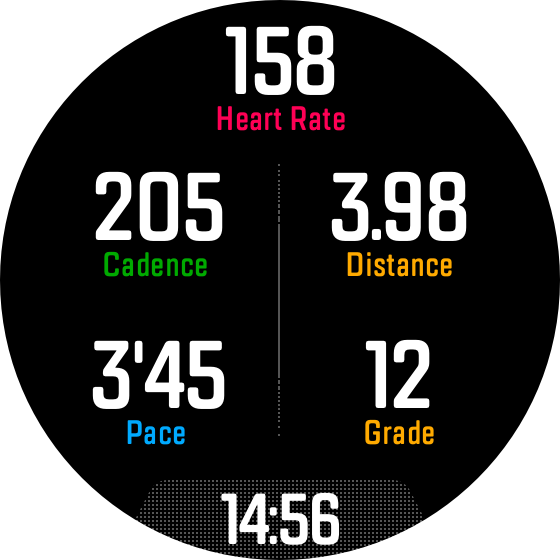

注:最新アップデートによって、COROS VERTIX 2/2SやCOROS APEX 2 Proは最大8つのデータフィールドを表示できるようになりました。他のモデルは最大6つのデータフィールドを表示することができます。
カスタムウォッチフェイスのシェア
他のCOROSユーザーと、カスタムウォッチフェイスのデザインをシェアすることができます。COROSアプリのプロフィールページ⇒ウォッチを選択してウォッチフェイスを選択します。 カスタムから、カスタムウォッチフェイスのデザインを表示します。任意のデザインを選択し、右上の共有アイコンからカスタムウォッチフェイスのリンクが生成され、テキストまたはWhatsAppで友達や家族に送信できます。
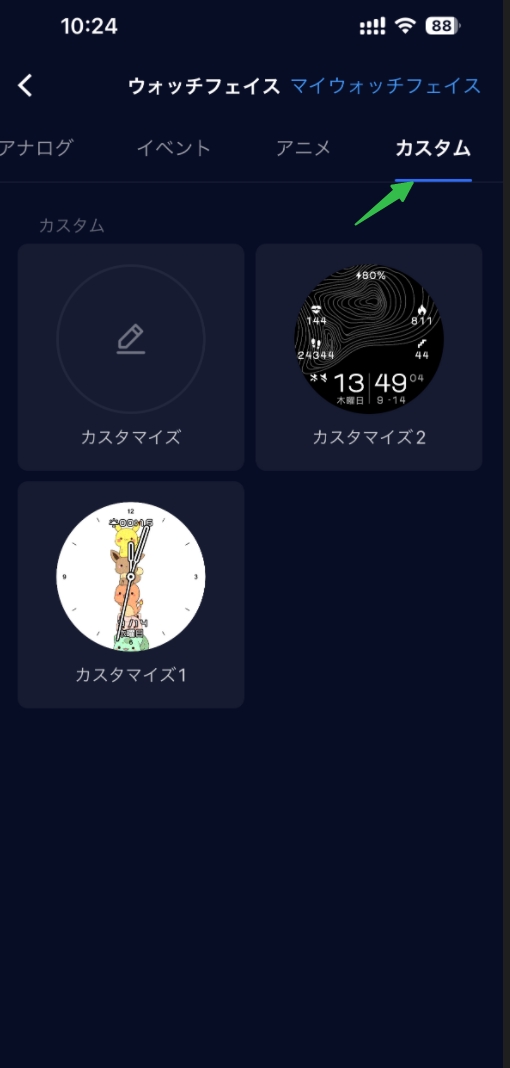

リンクを開くと、48時間以内に作成したデザインを自分のCOROSアプリに保存することができ、他のカスタムウォッチフェイスと一緒に表示されます。